Microsoft Teams стремительно завоевал популярность среди организаций и команд по всему миру благодаря удобству совместной работы, быстрым коммуникациям и интеграции с другими сервисами Microsoft 365. Одной из ключевых функций платформы является чат, который позволяет общаться с коллегами, обмениваться файлами и решать задачи в режиме реального времени. Однако у пользователей нередко возникает вопрос, как сохранить важные диалоги или экспортировать переписку с целью архивирования, анализа или передачи третьим лицам. Стоит отметить, что Teams не предоставляет стандартной функции для прямого экспорта чатов в отдельный файл, что порождает необходимость использовать обходные методы и дополнительные инструменты. Первоначально стоит понять, что чат в Microsoft Teams предназначен для быстрого обмена сообщениями, а не для долгосрочного хранения или формирования документов.
Тем не менее, сохранять переписку порой крайне важно, ведь в ней могут содержаться важные договоренности, инструкции и ключевые моменты проектов. Самый простой способ, который доступен всем пользователям без дополнительных настроек — это копирование текста вручную. Для этого нужно выделить фрагмент или весь диалог в окне чата, использовать сочетание клавиш Ctrl+C (или Command+C на Mac), а затем вставить содержимое в любой текстовый редактор, например, Microsoft Word, Блокнот или OneNote. Такой способ позволяет быстро получить текстовую версию диалога, которую можно свободно редактировать или сохранять в необходимом формате. Однако при использовании этого метода стоит учитывать, что форматирование сообщений, вложения, а также стикеры и эмодзи, отображаются не всегда корректно.
Кроме того, при больших объемах переписки этот процесс может стать утомительным. Другой подход связан с использованием функции экспорта данных в рамках сервиса Microsoft Compliance Center, который доступен администраторам и пользователям с соответствующими правами. В данном случае переписки Teams становятся частью системы архивирования электронной почты и сообщений и их можно экспортировать в формате .pst или других стандартных файлов для последующего анализа или хранения. Такая возможность чаще актуальна для организаций, которым необходим контроль и аудит информации в соответствии с корпоративной политикой или нормативными требованиями.
Чтобы воспользоваться этим способом, необходимо обратиться к системному администратору или специалисту IT. Для пользователей, которые хотят более структурированно сохранить переписку, полезен будет специальный скриншотинг или запись экрана. Современные инструменты позволяют захватывать не только отдельные изображения, но и последовательность чата с прокруткой, что позволяет сохранить визуальный контекст переписки вместе с оформлением и вложениями. Такие сохранённые файлы удобны для наглядного просмотра, но не всегда можно быстро искать текст внутри них, если не использовать дополнительные программы для распознавания текста (OCR). Интересным способом является интеграция с другими сервисами и автоматизация с помощью Power Automate.
Создавая автоматические рабочие процессы, можно настроить сохранение сообщений из чатов Teams в приложения вроде SharePoint, OneDrive или в таблицы Excel. Это требует определённых навыков и прав администратора, но открывает широкие возможности для систематизации и создания архивов переписок для команд и проектов. Важно помнить, что любые действия по сохранению информации из корпоративных чатов должны соответствовать политике безопасности и конфиденциальности организации. Некоторые компании имеют строгие правила о том, кто и как может экспортировать или копировать служебные данные, поэтому перед выполнением подобных операций рекомендуется получить подтверждение у ответственных лиц. Также с выходом обновлений Microsoft Teams появляются новые функции, которые могут упростить сохранение и экспорт информации.
Например, возможность расшифровки записей собраний с текстом чата, интеграция с аналитическими инструментами и расширенные возможности поиска и фильтрации сообщений. Рекомендуется следить за новостями и обновлениями платформы, чтобы использовать самые свежие и удобные методы работы с переписками. Подытоживая, можно выделить несколько практичных вариантов для копирования и сохранения чатов Teams. Ручное копирование текста удобно для быстрого создания копий, экспорт через Microsoft Compliance Center подходит для корпоративного аудита, а автоматизация с помощью Power Automate позволяет системно управлять сообщениями. Также не стоит забывать о визуальных методах — скриншотах и записи экрана, которые сохраняют полный контекст переписки.
Независимо от выбранного способа, ключевым является соблюдение требований безопасности и уважение корпоративных норм. Таким образом, несмотря на отсутствие встроенной функции прямого экспорта переписки в виде отдельного файла, существует множество способов, которые позволяют сохранить важную информацию из Microsoft Teams в удобном и доступном формате. Пользователям и администраторам Teams достаточно определиться с целью сохранения — будь то личное использование, отчетность или архивирование — и выбрать подходящий вариант, учитывая особенности платформы и корпоративные требования. Это поможет не только сохранить ключевую информацию, но и повысить продуктивность взаимодействия внутри команды.
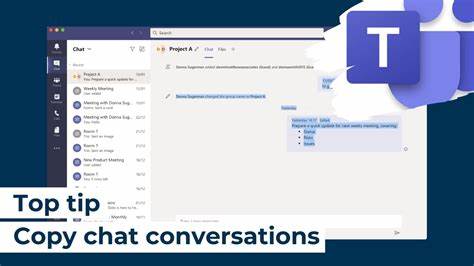

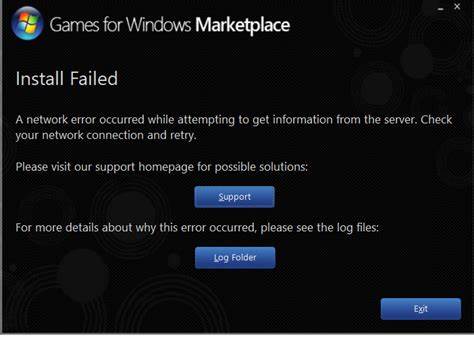
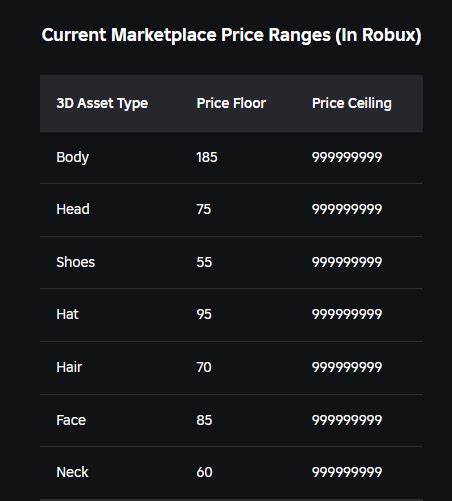
![[Beta] Text-to-Speech API: From text to voice content ... - Roblox](/images/33F8C171-9C5F-488F-944F-DE1E85F2BE76)

![[Studio Beta] New Input Action System - Roblox](/images/F671E2F1-5D41-4BD8-9637-E7440CE6015D)

